Cara Menghapus Aplikasi dari Launchpad di Mac OS X

Launchpad adalah peluncur aplikasi seperti iOS yang datang ke Mac OS X dengan rilis 10.7 Lion. Ini adalah tambahan yang bagus, tetapi Launchpad juga dapat menjadi sulit dan tidak konsisten untuk menghapus aplikasi. Utilitas pihak ketiga seperti Launchpad-Control akan membantu mengelola Launchpad untuk Anda, tetapi jika Anda adalah tipe individu DIY, Anda ingin tahu cara menghapus secara manual aplikasi dan ikon dari Launchpad, keduanya per aplikasi tetapi juga jatuh metode swoop yang akan menghapus semua aplikasi dari peluncur.
Hapus Aplikasi dari Launchpad Satu Per Satu
Ada dua cara untuk melakukan ini, salah satunya adalah melalui Launchpad itu sendiri, dan yang lainnya melalui Terminal menggunakan baris perintah:
Metode 1) Menggunakan Launchpad - Aplikasi Mac App Store saja
Tahan tombol Option, dan setelah ikon mulai bergoyang, klik "X" yang ditampilkan di sudut ikon yang ingin Anda hapus. Ini menghapus aplikasi dari Launchpad, dan tidak menghapusnya, tetapi ini terbatas untuk aplikasi yang diinstal dari Mac App Store. Jika Anda ingin menghapus aplikasi yang tidak diinstal melalui Mac App Store, Anda harus menggunakan metode di bawah ini:
Metode 2) Menggunakan Terminal - menghapus semua aplikasi
Luncurkan Terminal dan masukkan perintah berikut, ganti "APPNAME" dengan nama aplikasi yang ingin Anda hapus dari Launchpad:
sqlite3 ~/Library/Application\ Support/Dock/*.db "DELETE from apps WHERE title='APPNAME';" && killall Dock
Misalnya, menghapus TmpDisk adalah:
sqlite3 ~/Library/Application\ Support/Dock/*.db "DELETE from apps WHERE title='TmpDisk';" && killall Dock
Launchpad akan secara otomatis menyegarkan, buka untuk melihat perubahan.
Hapus Semua Aplikasi dari Launchpad
Menggunakan Terminal lagi, seluruh Launchpad dapat dihapus dari semua aplikasi, memberi Anda awal yang baru. Untuk melakukan ini, masukkan perintah berikut di Terminal:
sqlite3 ~/Library/Application\ Support/Dock/*.db "DELETE from apps; DELETE from groups WHERE title''; DELETE from items WHERE rowid>2;"; killall Dock
Perhatikan bahwa tidak ada pembatalan perubahan terakhir ini, jika Anda menggunakan perintah itu Anda harus menambahkan semua aplikasi sendiri secara manual dengan menyeretnya ke ikon dock Launchpad, atau pergi dengan pendekatan default dengan menyegarkan Launchpad.
Pendekatan nuklir terakhir ini cukup membantu, dan baru-baru ini disebutkan pada Lifehacker.
Menikmati ini? Jangan lewatkan tips Launchpad kami yang lain, ada banyak sekali.





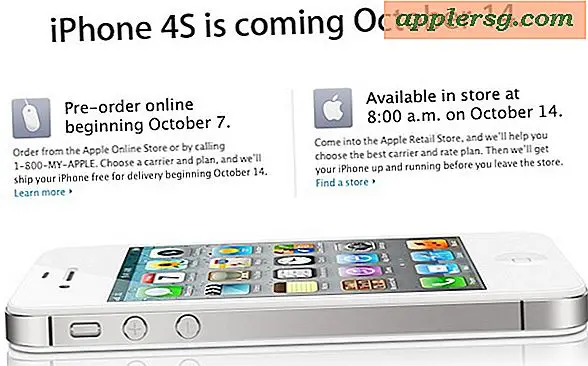

![iTunes Match Diluncurkan dengan Rilis iTunes 10.5.1 [Tautan Unduhan]](http://applersg.com/img/ipad/827/itunes-match-launched-with-release-itunes-10.jpg)
![“Tolong Jangan Cetak Pekerjaan Besar” [Apple Humor]](http://applersg.com/img/fun/399/please-do-not-print-large-jobs.jpg)



